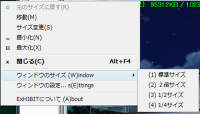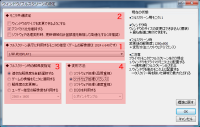エンドユーザーサポート
概要
ここでは、ExHIBITのフルスクリーン動作が解説されています。
昨今ではモニタの縦横比の多様化やゲーム画面の縦横比の多様化を背景に、ゲームの画面サイズをユーザーが任意に変更できるシステムが増加しています。 ExHIBIT でも ver.1.72 以降にその機能が追加されましたが、D3Dとマルチモニタの関係上多少複雑になっていますのでここで詳細動作を解説します。
昨今ではモニタの縦横比の多様化やゲーム画面の縦横比の多様化を背景に、ゲームの画面サイズをユーザーが任意に変更できるシステムが増加しています。 ExHIBIT でも ver.1.72 以降にその機能が追加されましたが、D3Dとマルチモニタの関係上多少複雑になっていますのでここで詳細動作を解説します。
ご注意
「ウィンドウサイズを変更出来るようにする」をチェックした場合、しない場合に比べて倍以上負荷がかかるため、推奨環境に満たない場合はチェックしないことをお勧めします。
その際「アスペクト比を維持する」をチェックしてフルスクリーンにした場合、現在の色深度で、ご利用になっているモニタの縦横比を維持したまま、ゲーム画面を収めることができる最小のものが選択されます。 ご利用環境に適切な解像度がない場合、単にゲーム画面だけがセンタリングされるように見えることがあります。
ただし、この場合縦方向のピクセル数はアプリケーションが調整することでアスペクト比を維持するため「ウィンドウサイズを変更出来るようにする」に近い負荷がかかります。 また、ゲーム画面の縦横比とモニタのネイティブな縦横比によっては、ゲーム画面が画面をはみ出すことがありますのでご注意下さい。
処理が間に合わない場合画面が壊れることがあります(その場合も更新が間に合わなかっただけなので、画面の更新(例えばロード画面を表示して閉じる)を行えば正常に表示されます)
「ウィンドウサイズを変更できるようにする」をチェックしない場合、フルスクリーンはモニタの解像度を変更することで行われるようになります。
その際「アスペクト比を維持する」をチェックしてフルスクリーンにした場合、現在の色深度で、ご利用になっているモニタの縦横比を維持したまま、ゲーム画面を収めることができる最小のものが選択されます。 ご利用環境に適切な解像度がない場合、単にゲーム画面だけがセンタリングされるように見えることがあります。
例えば、1280x1024(5:4)のモニタで、1024x576(16:9)のゲーム画面をフルスクリーンにすると、同一アスペクト比(5:4)で横が1024の解像度はそのモニタには大抵存在しません(1024x819.2になるため)。そういう場合は、おそらく1280x1024のまま、中央に1024x576 のゲーム画面が表示されます。
モニタやビデオカードにアスペクト比を維持しながら画面解像度を変更する機能があり、それを利用したい場合はその機能を有効にして、アプリケーション側の「アスペクト比を維持する」のチェックを外せばOKです。
1024x576のゲームを、1280x1024のモニタの横幅を1024の解像度に変更して、かつ、アプリケーションの機能でゲームのアスペクト比も維持して表示したい場合は、
- ウィンドウのサイズを変更できるようにするのチェックを外す
- アスペクト比を維持するをチェック
- フルスクリーン時の解像度指定で「ゲームの横幅をモニタに適用する」をチェック
- 適当な変形方法を選ぶ
ただし、この場合縦方向のピクセル数はアプリケーションが調整することでアスペクト比を維持するため「ウィンドウサイズを変更出来るようにする」に近い負荷がかかります。 また、ゲーム画面の縦横比とモニタのネイティブな縦横比によっては、ゲーム画面が画面をはみ出すことがありますのでご注意下さい。
詳細(メニュー)
ver.1.72以降のExHIBITでは、システムメニュー(ゲームのウィンドウのキャプションの左端にある小さなアイコンをクリックしたとき表示されるメニュー。
その他にALT+SPACEでも表示されます)に
「ウィンドウのサイズ (W)indow」および「ウィンドウの設定... s(E)ttings」が追加されています。
「ウィンドウのサイズ (W)indow」および「ウィンドウの設定... s(E)ttings」が追加されています。
- 「ウィンドウのサイズ (W)indow」
このメニューは、ウィンドウのサイズが変更できる設定になっている場合だけ有効になります。 ウィンドウが最大化されている場合は無効になりますので、変更はウィンドウ表示にしてから行って下さい。
(1)標準サイズは、本来このゲームが作られているサイズにします。論理的にドットバイドットの表示になります。 (2)2倍サイズ、(3)1/2サイズ、(4)1/4サイズは、それぞれの大きさになります。 なお、これらの等倍サイズ群を利用する場合、表示方法による美しさの違いがそれほど大きくない(縮小は結構違います)ため、動作が軽い方式での表示をお勧めします。 - 「ウィンドウの設定... s(E)ttings」
最大化やウィンドウサイズの変更を許可するかどうか等のダイアログを開きます。 ウィンドウが最大化されている場合は無効になりますので、変更はウィンドウ表示にしてから行って下さい。
詳細(ダイアログ)
各組み合わせによる最終結果は、実行環境によっても違います。
ダイアログの右側には、現在の選択結果でどうなるのかの表示が行われていますのでご活用下さい。
設定は大きく分けて、次の4つのカテゴリに分類されます。
設定は大きく分けて、次の4つのカテゴリに分類されます。
- フルスクリーン表示に利用するモニタの指定
- モニタ共通設定
- フルスクリーン時の解像度指定
- 変形方法
- フルスクリーン表示に利用するモニタの指定
ここでは、ゲームを最大化(フルスクリーン化)したとき表示に利用されるモニタを指定します。 大抵は、1.\\.\DISPLAY1 等と表示され、左端の数字がモニタのID(OSの画面の設定で、モニタの識別を実行したとき各モニタに表示される数字です)を意味しています。
「3.フルスクリーン時の解像度指定 」や「4.変形方法 」は、ここで指定されたモニタで実行可能なものだけが利用可能になります。マルチモニタ環境の場合、ウィンドウ/フルスクリーンの設定はモニタ毎に記録されています。 モニタ指定を変更すると他の設定も記録されているものに変わりますのでご注意下さい。ウィンドウでプレイしているモニタとフルスクリーン時のモニタが異なる場合、次の制限および仕様があります。変形方法にD3Dを利用していて、異なるモニタ間でどちらかのモニタで利用できないフィルタが指定されている場合、利用できない方は「ソフトウェア処理(速度重視)」になります。ダイアログの右側にも「●ご注意」として記述してありますが、タスクバー等のあるモニタA(通常はプライマリモニタ)をフルスクリーン用のモニタに選択したとき、 ウィンドウがモニタAにある状態から最大化すると通常通り全画面表示になりますが、ウィンドウがモニタA以外にある状態から最大化すると、タスクバー等の領域を除いた領域で最大化されます。- モニタ共通設定
「ウィンドウのサイズを変更できるようにする」をチェックすると、ウィンドウの縁をドラッグしてサイズを変更できるようになります。その際の変形方法は「4.変形方法」で指定した方法が利用されます。「アスペクト比を維持する」をチェックするとゲーム画面の見た目上の縦横比率がアプリケーションによって維持されるようになります。 モニタやビデオカードの機能を使ってアスペクト比維持している場合はチェックしないで下さい。
ウィンドウサイズを変更できるようにすると、フルスクリーン時の解像度指定が無視され解像度を変更しなくなります。ユーザー指定の解像度を利用する場合、この項目をチェックすると、現在のモニタが利用している縦横比と同じアスペクト比を持った解像度だけが列挙されるようになります。「ソフトウェア処理変形時、更新領域の計算誤差を無視して高速化する(非推奨)」
この項目は通常チェックしません。どうしてもサイズ変更が利用したいんだけれども、PCのパワーが足りなくて遊べない場合にチェックすると通常シーンでの動作が劇的に軽くなることがあります。 PCでの演算には必ず誤差が生まれますから、通常はその誤差が目立たないように処理に工夫がしてあります。 この項目をチェックすると、その処理を放棄して単純に画面の更新領域だけを取り出して画面を変形させる処理を行うようになるため無駄がなくなります。その代わり、更新領域の縁にゴミのようなものが表示される場合があります。- フルスクリーン時の解像度指定
- 「ウィンドウのサイズを変更できるようにする」をチェックした場合、「解像度の変更無し」以外選択できなくなります。 そうでない場合はモニタの解像度を変更しゲーム画面に近づけることでフルスクリーン表示を実現しようとします。
- 「 適切な解像度を自動選択する」を選択すると、モニタのネイティブな解像度や表示可能な解像度一覧やゲーム画面の縦横比やアスペクト比の維持指定から、最も最適な画面モードを選択します。
- 「 ゲームの横幅をモニタに適用する」を選択すると、モニタの横幅をゲーム画面の横幅に合わせます。
縦は、その横幅で、ゲーム画面の縦の高さが表示可能なもののうち、もっとも小さなものが選ばれます。
モニタがその解像度を表示不可能な場合は、それに最も近い横幅の解像度を選択します。
モニタのネイティブな縦横比と選択された画面モードの縦横比が異なっていて、かつアスペクト比の維持が要求されている場合は、アプリケーションが適切に縦の変形を行うことで見た目が同じになるように調整します。 そのため、縦の縮小が生じる場合は問題になりませんが、縦の拡大が生じる場合はゲーム画面がモニタの表示領域をはみ出すことがあります。
現行のゲームの画面サイズは、主に横幅を中心に設定されています。 そのため、ゲーム画面の縦幅を優先的にモニタに適用することは、多くの場合「解像度の自動選択&アスペクト比固定」か「横幅をモニタに適用する」と同じ結果になりますので、そういう場合はそちらをご利用下さい。 - 「解像度の変更無し」を選択すると、現在利用されている解像度をそのまま使用します。
- 「ユーザー指定の解像度を利用する」を選択すると、ユーザーが任意に解像度を選べるようになります。
色深度他のパラメータは現在のものと同じものが指定されるため、選択した解像度と環境によっては表示が乱れることもあります。
「アスペクト比を維持する」がチェックされていると、モニタのネイティブ解像度と同じアスペクト比を持った解像度しか選べなくなりますのでご注意下さい。
- 変形方法
一般的な変形品質は、拡大・縮小とも同じで、次のようになります。任意比率の拡大縮小は、「1≫2≫3≧4≒5」となります。- 「ソフトウェア処理(品質重視)」
- 「ソフトウェア処理(バランス)」
- 「D3Dポイント以外」
- 「D3Dポイント」
- 「ソフトウェア処理(速度重視)」
2の倍数系拡大の場合、「1>2≒3≒4≒5」で2〜5は印象が異なるだけです。
2の倍数系縮小の場合、「1≫3>2≒4≒5」となります。
CPU負荷は、絶対的に「1≫2>5≫≫3=4」となります。
したがって、大きなモニタへ拡大してプレイする場合、フルスクリーンよりも縦横2倍や4倍のD3D系ウィンドウモードでプレイしたほうが快適で有利です。ビデオカードの中には、D3Dポイントで表示してもスムージングを行うものがあります。 そういうカードを使用している場合(例えばVAIOノートの新しいものなど)は、2と同じくらいの品質でD3D系が並びます。
ますはD3D系でためして、絶えられなければ他を検討するのが良いでしょう。 - モニタ共通設定